تکنولوژی به سرعت حرکت می کند و اگر در حال تعویض یا ارتقا به دستگاه های جدیدتر هستید، به خصوص گوشی های هوشمند یا ساعت های هوشمند، ممکن است ادامه دادن آن سخت باشد. اگر از ساعت هوشمند گلکسی استفاده میکنید، میتوانید به راحتی از اطلاعات خود یک نسخه پشتیبان تهیه کرده و در صورت لزوم آن را بازیابی کنید. یایید نگاهی به نحوه پشتیبان گیری و بازیابی اطلاعات خود در سامسونگ گلکسی واچ بیندازیم.
اگر اخیراً گلکسی واچ خود را ارتقا داده اید، می توانید این راهنما را در مورد نحوه تنظیم گلکسی واچ خود دنبال کنید. برای شروع به تهیه نسخه پشتیبان از اطلاعات خود، باید اپلیکیشن Galaxy Wearable را روی گوشی هوشمند خود نصب کنید. همچنین باید بلوتوث را فعال کرده و یک اتصال Wi-Fi داشته باشید. در این آموزش ما از گلکسی واچ 4 استفاده خواهیم کرد، اما دستورالعمل ها برای مدل های دیگر یکسان خواهد بود.
با Samsung Cloud، میتوانید به راحتی از تلفن، تبلت یا ساعت هوشمند سامسونگ خود نسخه پشتیبان تهیه کنید و همچنین با استفاده از حساب سامسونگ خود در چندین دستگاه، دادههای خود را همگامسازی کرده و به آنها دسترسی داشته باشید. می توانید این کار را به صورت دستی انجام دهید یا از ویژگی پشتیبان گیری خودکار استفاده کنید.
پشتیبان گیری از داده ها به صورت دستی
برای پشتیبانگیری دستی از دادهها، مطمئن شوید که تلفن و ساعت شما از طریق شبکه Wi-Fi وصل هستند و بلوتوث فعال است. اکنون مراحل ذکر شده در زیر را دنبال کنید:
- در ساعت هوشمند خود، انگشت خود را به سمت پایین بکشید تا به تنظیمات Quick Panel دسترسی پیدا کنید.
- روی Settings (نماد چرخ دنده) > Accounts and backup ضربه بزنید. بررسی کنید که به حساب سامسونگ خود وارد شده باشید.
- حساب سامسونگ شما نمایش داده می شود. سپس به پایین اسکرول کنید و روی Show on phone کلیک کنید. شما باید مراحل راه اندازی را در گوشی هوشمند خود تکمیل کنید.
- در تلفن هوشمند متصل خود، به بخش Samsung Cloud بروید و روی Back up data ضربه بزنید.
- در نهایت مواردی را که می خواهید پشتیبان بگیرید انتخاب کنید و روی Back up now ضربه بزنید. به خاطر داشته باشید که تصاویر و فایلهای صوتی در Samsung Cloud پشتیبانگیری نمیشوند.
فعالسازی پشتیبانی گیری خودکار برای ساعت هوشمند
یکی از کاربردی ترین ویژگی ها قابلیت پشتیبان گیری خودکار است. با روشن بودن این قابلیت، هر 24 ساعت یکبار از دادههای گلکسی واچ شما بهطور خودکار پشتیبانگیری میشود. برای فعال سازی آن مراحل زیر را طی کنید:
- برای استفاده از ویژگی پشتیبانگیری خودکار، مراحل 1-3 بالا را دنبال کنید.
- سپس، در بخش Samsung Cloud، به سادگی نوار لغزنده را برای پشتیبانگیری خودکار تغییر دهید.
- با این حال، برای اینکه این ویژگی کار کند، گوشی متصل شما به شارژ باتری حداقل 30 درصدی نیاز دارد. به طور مشابه، گلکسی واچ شما باید سطح باتری 15 درصدی داشته باشد.
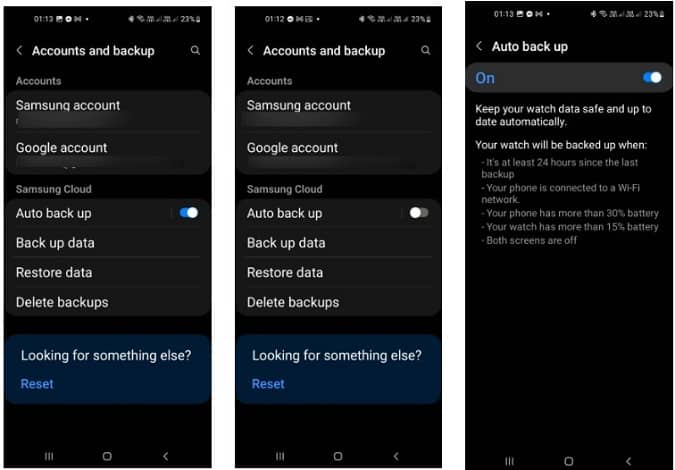
نحوه بازیابی داده های گلکسی واچ
برای بازیابی اطلاعات پس از راهاندازی دستگاه جدید (یا پس از بازنشانی دستگاه)، این مراحل را دنبال کنید:
- در گوشی هوشمند متصل خود، برنامه Galaxy Wearable را باز کنید. به Watch Settings > Accounts and backup > Restore data بروید.
- دستگاه خود را از میان گزینه های موجود انتخاب کنید.
- داده هایی را که می خواهید بازیابی کنید بررسی و انتخاب کنید.
- بر روی گزینه Restore ضربه بزنید.
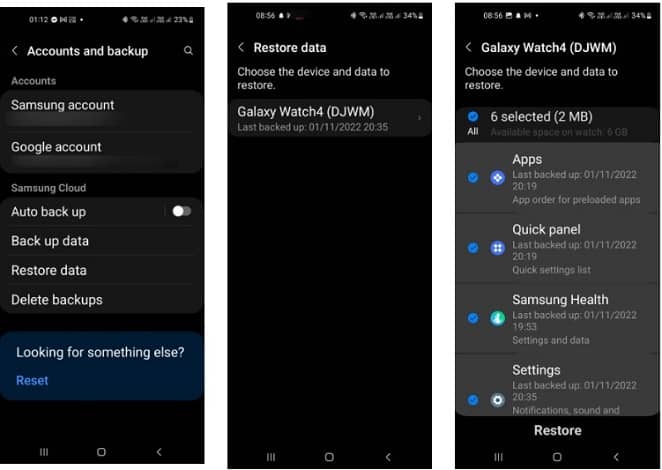
نحوه ریست گلکسی واچ
اگر نیاز به اتصال ساعت هوشمند خود به یک دستگاه گوشی هوشمند جدید دارید، میتوانید پس از پشتیبانگیری از دادههای ساعت خود در Samsung Cloud، مستقیماً یا با استفاده از اپلیکیشن Galaxy Wearable ساعت خود را بازنشانی کنید. برای ریست مستقیم ساعت خود، مراحل زیر را دنبال کنید:
- در ساعت هوشمند خود، انگشت خود را به سمت پایین بکشید تا به Quick Panel دسترسی پیدا کنید.
- به Settings > General بروید و روی Reset ضربه بزنید.
- به صفحهای هدایت میشوید که از شما میخواهد قبل از ریست ساعت، از اطلاعات خود نسخه پشتیبان تهیه کنید. اگر میخواهید نسخهای از دادههای خود را ذخیره کنید، روی Back Up ضربه بزنید یا برای تأیید، روی Reset ضربه بزنید.
برای ریست ساعت خود با استفاده از برنامه Galaxy Wearable مراحل زیر را دنبال کنید:
- در گوشی هوشمند خود، اپلیکیشن را اجرا کنید و به تنظیمات Watch > General بروید.
- اگر میخواهید ابتدا از دادهها نسخه پشتیبان تهیه کنید، Back up data را انتخاب کنید یا روی Reset ضربه بزنید.
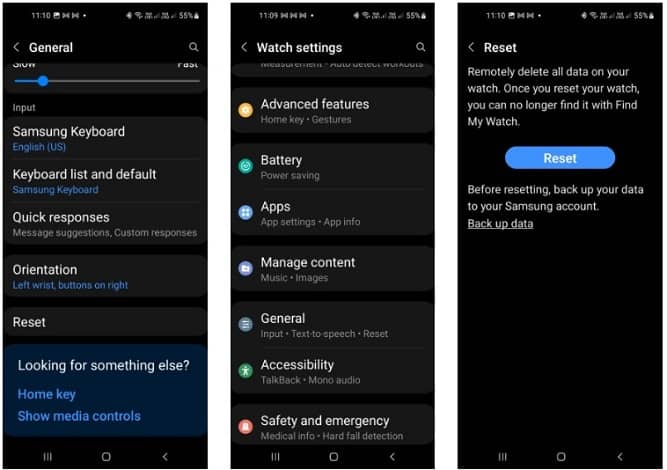
با اپلیکیشن Samsung Smart Switch، میتوانید با استفاده از اتصال بیسیم یا کابل داده USB، نسخههای پشتیبان از دادهها را در دستگاه Samsung Galaxy مورد نظر ایجاد و بازیابی کنید. با این حال، بسته به مدل شما، این فرآیند ممکن است فقط در دستگاههای Samsung Galaxy منتخب کار کند. اگر دستگاه شما سازگار است، باید Smart Switch را روی ساعت هوشمند خود و همچنین گوشی گلکسی متصل خود نصب کنید. سپس، اپلیکیشن Galaxy Wearable را اجرا کنید و به Accounts and backup > Smart Switch بروید. سپس می توانید دستورالعمل های روی صفحه را برای پشتیبان گیری و بازیابی اطلاعات خود دنبال کنید.



